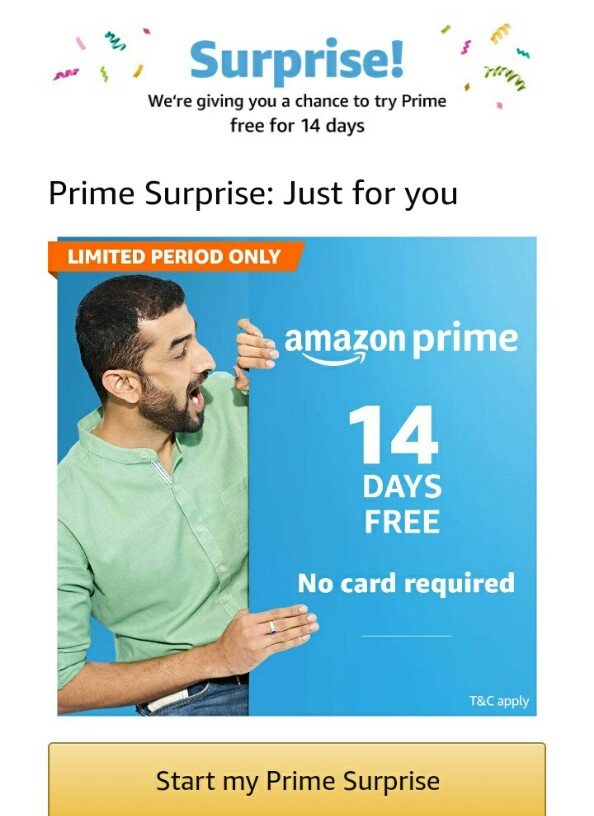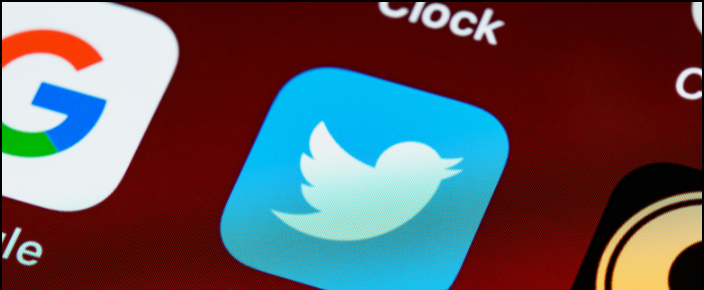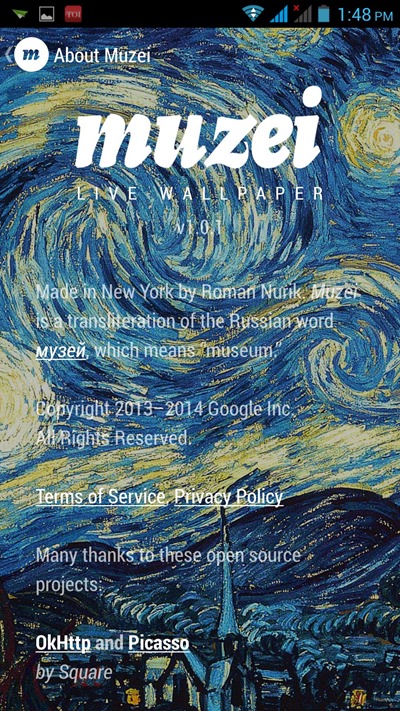The Samsung Galaxy S7 adalah pendatang baru terpanas di antara kapal induk yang dilancarkan tahun ini juga Tepi Galaxy S7 tidak ada perubahan keluhan dengan bahagian luarnya yang hebat dan perkakasan yang penuh kuasa di dalamnya. Galaxy S7 dan saudara kandungnya sudah mula memberi jalan kepada para penggunanya dan kami cukup beruntung dapat merasakan flagship ini segera setelah diumumkan.

Bendera utama dari Samsung hadir dengan versi terbaru Android Marshmallow dengan rasa UI Samsung sendiri. Kali ini UI kelihatan sedikit berbeza dari TouchWiz yang pernah kita lihat sebelumnya dan kita telah mengetengahkan beberapa perkara yang mungkin tidak disedari oleh pengguna.
Setelah berjam-jam menggali, saya akhirnya berjaya memberikan beberapa petua, trik dan ciri umum Galaxy S7 yang penting.
Multitasking tanpa usaha
Galaxy S7 dan S7 Edge membolehkan anda membuka menu aplikasi baru-baru ini dan mencari yang menyokong di skrin split untuk pelbagai tugas. Ini adalah salah satu ciri yang paling berguna yang saya dapati kerana terdapat situasi ketika anda bosan beralih dari dua tingkap berulang kali. Terdapat dua cara untuk melakukan pelbagai tugas pada telefon ini.
Mod skrin berpisah- Ini membolehkan anda melihat dua skrin yang berbeza pada masa yang sama, dan anda dapat membukanya hanya dengan mengetuk butang baru-baru ini dan kemudian hanya mengetuk kotak split-screen di kanan atas tab.

Leret ke bawah dari sudut- Anda hanya boleh menggesek ke bawah dari sudut kanan atas atau kanan atas skrin untuk mengecilkan skrin dan menyesuaikan ukuran setiap tetingkap.


Kawalan skrin berpisah
- Seret bulatan ke atas atau ke bawah untuk menyusun semula kedudukan
- Ketuk ikon anak panah keluar untuk memaksimumkan skrin
- Ketuk X untuk menutup pelbagai tetingkap
- Ketuk ikon leret untuk menukar skrin atas / bawah
- Ketik ikon tangan yang menunjuk untuk memindahkan kandungan dari satu tetingkap ke tetingkap yang lain
- Ketuk anak panah di ikon untuk meminimumkan skrin ke gelembung
Petua Paparan
Sesuaikan Sentiasa dipamerkan
Pilihan untuk mematikan paparan selalu dipertimbangkan sebagai hak pengguna kerana kadang-kadang walaupun satu peratus bateri boleh memakan banyak biaya. Mengingat hal ini, Samsung telah menggabungkan Display yang sentiasa disesuaikan. Anda boleh mengaktifkan AOD dan melihat maklumat seperti jam / kalendar dan pemberitahuan di skrin kunci anda sambil menggunakan tenaga yang paling sedikit.


- Anda boleh menghidupkan / mematikan selalu dipamerkan.
- Anda boleh menambahkan latar belakang pada paparan yang selalu ada.


Tukar Warna Paparan

Anda boleh memilih dari pelbagai pilihan warna paparan dalam tetapan paparan. Ia menawarkan pilihan Basic, AMOLED Cinema, foto AMOLED dan Adaptive display untuk dipilih.
Edit skrin Utama
Edit skrin utama anda
Tekan lama skrin utama anda untuk memasuki mod edit. Pengaturan ini memungkinkan anda mengedit wallpaper, widget, tema dan juga menyesuaikan ukuran grid dari pilihan yang diberikan. Setelah memasuki mod edit, anda boleh mengakses tetapan berikut:
bagaimana untuk memadam peranti dari google play
Tukar saiz grid- Anda boleh mengubah ukuran grid skrin tempat anda meletakkan widget. Grid terbesar ialah 5 × 5, ia menjadikan widget lebih padat atau membolehkan anda meletakkan lebih daripada 20 pintasan.


Ubah saiz widget- Daripada jumlah widget, anda boleh mengubah saiz sebahagian besar widget. Cukup tekan lama pada ikon, anda boleh menyeret garis biru di sempadan kotak.
Letakkan aplikasi dalam satu folder- Cukup seret satu aplikasi di atas yang lain dan lepaskan untuk meletakkan kedua-dua aplikasi dalam folder yang sama. Atau anda juga boleh menambah dengan mengetuk ‘+’ di dalam folder yang sudah ada.
Skrin Taklimat Akses - Leret ke kanan dari laman utama anda untuk mengakses Taklimat untuk suapan berita terkini. Tekan butang tetapan di sudut kanan atas untuk menyesuaikan kandungan berita yang ingin anda lihat. Ini disatukan dengan aplikasi Flipboard yang sama seperti yang kita lihat di SGS6. Sekiranya anda tidak menginginkannya, anda boleh membuang taklimat. Cukup, tekan lama pada kertas dinding anda, sapu ke kanan untuk Taklimat dan matikan suis di kanan atas.

Berhenti menambahkan ikon aplikasi baru ke skrin utama: Sekiranya anda tidak mahu aplikasi baru anda memasang kekacauan di skrin utama anda, masuk ke tetapan Play Store dan hapus centang 'Tambah ikon ke layar Utama'.


Akses Sekarang Ketuk: Oleh kerana Galaxy S7 adalah telefon bimbit Marshmallow, anda mendapat Now on Tap. Tekan dan tahan butang utama dan Now on Tap akan mengimbas halaman dan memberikan hasil.
Tambah / Buang Pelancar aplikasi
Ini adalah ciri baru yang disertakan oleh Samsung dalam telefon pintar ini. Ini adalah pilihan bagi mereka yang lebih suka memiliki semua ikon di skrin utama daripada mempunyai pelancar aplikasi.


Anda boleh mengaktifkan atau mematikan tetapan ini di bawah pilihan Ciri Lanjutan dalam Tetapan, kemudian menuju ke pilihan Galaxy Labs di bahagian bawah. Pergi ke makmal Galaxy dan hidupkan atau matikan pilihan ‘Tunjukkan semua aplikasi di skrin utama’.


Pelancar Permainan

Sekiranya anda suka permainan dan suka berkongsi pengalaman permainan anda, Samsung mempunyai ciri yang sesuai untuk anda. Folder pelancar permainan, anda dapat mengklik pada butang menu kecil yang akan berada di sudut paparan. Ini kemudian akan memberi anda pilihan berikut:

- Sekat pemberitahuan semasa bermain permainan
- Matikan butang kembali dan butang terakhir semasa bermain permainan
- Jeda dan kurangkan permainan dengan cepat ke gelembung terapung
- Rakam permainan anda dan / atau ambil tangkapan skrin
Petua Kamera
Dayakan foto Gerak- Galaxy S7 dan S7 Edge juga dilengkapi dengan Motion Photo, ia adalah ciri yang menangkap beberapa saat video tepat sebelum dan sesudah pukulan, mirip dengan Foto Langsung Apple.

Tekan dua kali kekunci rumah untuk melancarkan kamera terus dari mana-mana skrin.

Mencantikkan foto dengan alat kecantikan wajah- Ia membolehkan anda melicinkan warna kulit, meningkatkan kuantiti cahaya di wajah anda, menjadikan wajah anda lebih langsing, membesarkan mata dan membetulkan bentuk wajah anda.

Tukar ukuran gambar dari sebelah kiri skrin.

Tukar ke mod Pro- Anda boleh beralih ke mod pro jika anda ingin memiliki pengalaman seperti DSLR penuh, anda boleh mengaktifkannya terus dari menu Modes atau meleret ke kiri pada skrin aplikasi kamera. Mod Pro membolehkan anda menyesuaikan fokus, keseimbangan putih, ISO dan pendedahan dengan menggeser gelangsar ke atas dan ke bawah.

Dayakan kawalan Suara- Kawalan suara membolehkan anda mengklik gambar dengan mengatakan 'Senyum', 'Tangkap', 'Tembak' atau 'Tangkap'. Anda juga boleh mengucapkan 'Rakam Video' untuk mula merakam video.

Pelbagai cara mengambil selfie- Anda boleh mengetuk butang rana, mengetuk layar, mengetuk sensor denyut jantung atau menekan kekunci kelantangan untuk mengklik gambar selfie.
Ketatkan muat turun
Samsung Galaxy S7 mempunyai ciri unik yang disebut Muat turun penggalak, digunakan untuk mempercepat muat turun menggunakan Wi-Fi dan LTE anda bersama-sama. Ia menggunakan kedua-dua sambungan dan menambah kepantasan untuk membuat sambungan hibrid yang berpotensi lebih cepat daripada mereka.


Untuk mengaktifkan pilihan ini, arahkan ke Tetapan> Tetapan sambungan yang lebih banyak , dan akhirnya, aktifkan ciri Pemuat Muat turun yang bagus dengan mengetuk pilihan yang sesuai di bahagian bawah menu. Pastikan anda mematikan pilihan ini setelah anda menggunakannya, jika tidak, ia mungkin memakan data anda tanpa anda mengetahui rahsia di sebalik kelajuan super.
Gelombang untuk menghidupkan paparan bangun
Sudah berlalu hari mengetuk dua kali dan mengejutkan skrin anda. Galaxy S7 mempunyai ciri yang membolehkan anda menghidupkan paparan dari mod tidur atau mod yang selalu aktif. Yang harus anda lakukan hanyalah dengan melambaikan tangan anda di atas bezel atas di mana sensor jarak berada dan skrin secara automatik akan terbangun.


Anda boleh mengaktifkannya dari Tetapan> Kebolehcapaian> Ketangkasan dan interaksi . Cukup aktifkan 'Skrin mudah dihidupkan'.
Gunakan Papan Kekunci Leret
Papan kekunci leret membolehkan anda menggerakkan jari ke papan kekunci dari huruf ke huruf sambil menaip papan kekunci. Papan kekunci Samsung mengambil karya yang tepat untuk anda dan memaparkannya di kotak teks. Ciri ini dimatikan secara lalai, tetapi anda boleh mengaktifkannya bila-bila masa dan kami mengesyorkannya jika anda masih belum melakukannya.

Untuk mengaktifkan, buka Tetapan> Bahasa dan input> Papan Kekunci Samsung> Toggle Keyboard Swipe On .
Tingkatkan pengalaman audio
Pencinta muzik selalu mencari sesuatu yang dapat menjadikan pengalaman audio lebih baik di telefon mereka. Nasib baik, Galaxy S7 membolehkan anda mengubah tetapan suara agar sesuai dengan pilihan anda. Ia menawarkan alat gaya tombol yang bagus untuk menyesuaikan tahap bunyi. Anda boleh memutar tombol Bass / Trebble dan Instrument / Vocal dengan mudah untuk membuat profil tersuai.


bagaimana untuk membetulkan ralat panggilan wifi
Untuk menukar tetapan audio yang anda buka Tetapan> Bunyi dan getaran> Kualiti dan kesan suara> Equalizer untuk memilih profil suara yang telah ditetapkan.
Untuk mengedit semasa menggunakan fon kepala atau fon telinga:
- Ketik maju untuk mengikuti ujian audio yang menyesuaikan suara Galaxy S7 untuk telinga anda.
- Togol pada 'UHQ upscaler', 'Surround Sound', dan 'Tube Amp Pro' seperti yang dikehendaki.
Angkat telefon ke telinga untuk membuat panggilan
Ini mungkin terdengar terlalu malas tetapi kita suka setiap ciri kecil yang menjimatkan masa kita dan menjadikan hidup kita lebih mudah. Seolah-olah menekan butang panggilan tidak cukup mudah, Panggilan Terus ciri menjadikannya lebih mudah dengan membuat panggilan secara automatik apabila anda mengangkat telefon ke telinga anda dengan skrin sentuh terbuka.
![Tangkapan Skrin_20160319-174305 [1]](http://beepry.it/img/featured/83/samsung-galaxy-s7-user-interface-hidden-features-38.png)
Untuk membolehkan ciri ini dibuka Tetapan> Ciri lanjutan> Dayakan Panggilan Langsung .
Tenanglah
Pilihan lain yang sangat berguna bagi mereka yang tidak biasa dengan telefon pintar adalah Mod Mudah . Pilihan ini bagus untuk pemula Android, biasanya untuk kanak-kanak dan orang tua. Ciri Samsung yang biasa ini memudahkan keseluruhan pengalaman pengguna untuk menunjukkan ikon besar, teks besar, dan lebih sedikit pilihan. Ini sebenarnya menggantikan keseluruhan UI dan ciri dengan set pilihan dan ikon yang sangat asas.


Untuk mengaktifkan ciri ini, buka Tetapan dan aktifkan Mod Mudah terus dari menu. Kembali ke skrin utama dan anda akan menemui Galaxy S7 yang bodoh.
Kesimpulannya
Banyak ciri menarik masih terdapat di dalam Galaxy S7 yang tidak disertakan dalam siaran ini, tetapi saya berusaha sedaya upaya untuk menutup semua ciri yang berguna dan baru. Sila komen dan beritahu kami jika catatan ini bermanfaat dan tulis juga jika anda mempunyai beberapa ciri menarik lain yang tidak disenaraikan di sini.
Komen Facebook